
Mục lục:
- Tác giả John Day [email protected].
- Public 2024-01-30 13:30.
- Sửa đổi lần cuối 2025-01-23 15:14.
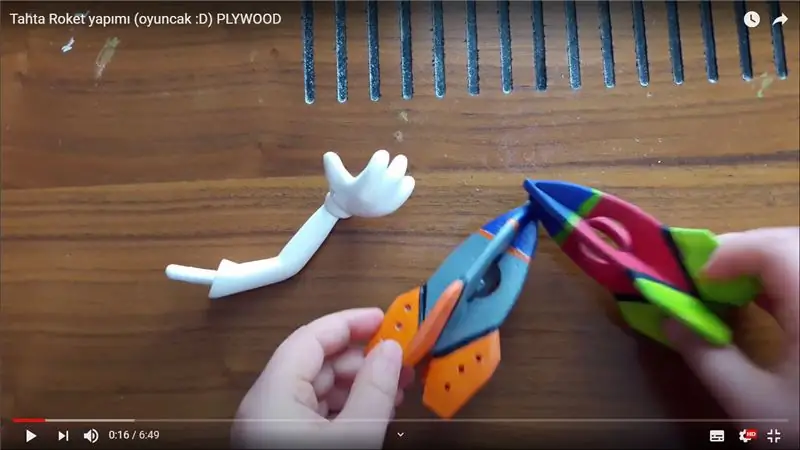
Trước tiên, tôi muốn cảm ơn bạn đã xem qua hướng dẫn xây dựng cho hệ thống Retro Arcade này. Tôi đang lấy một hộp arcade cũ hơn và đặt nó trong một tủ độc lập với màn hình rộng 24 inch. Các phép đo trong hướng dẫn này là sơ bộ để cung cấp cho bạn ý tưởng về cách tạo ra một thiết kế tương tự. Tùy thuộc vào yêu cầu trường hợp của bạn và không gian phòng mà công trình của bạn có thể thay đổi khá nhiều. Tôi đã đặt một danh sách các bộ phận tốt trong hướng dẫn để giúp bạn xác định những gì bạn sẽ cần, tôi chắc chắn một số bộ dụng cụ Raspberry PI sẽ bao gồm nhiều mặt hàng có thể giảm giá, ngoài ra những thứ như loa cũ, màn hình và dải nguồn cũng có thể giảm điểm giá tổng thể.
Hãy đến với bản dựng, tôi đã chia nó thành nhiều phần để dễ theo dõi hơn một chút.
Quân nhu:
Vỏ và khung:
- 4ea
1/4 tấm ván ép bạch dương hoặc gỗ thông 24 inch (w) x 24 inch (h)
- 5ea
1/4 tấm ván ép bạch dương hoặc gỗ thông 24 inch (w) x 36 inch (h)
- 5-6ea
1in x 3in x 8ft Gỗ thông hoặc gỗ trắng có kích thước bằng gỗ thô đã được chà nhám
- 3-4ea
1in x 6in x 6ft Gỗ thông hoặc gỗ trắng có kích thước bằng gỗ thô đã được chà nhám
- 1ea
1/4 ván ép bạch dương hoặc gỗ thông 24 inch (w) x 6 inch (h)
-
1 cuộn (10-15 feet)
1 1/4 (w) x 1/2 (dày) tấm chắn thời tiết bằng bọt đen
-
1 gói
# 6 hoặc # 8 vít gỗ 1/2 inch
-
1 gói
# 6 hoặc # 8 vít gỗ 2 inch
-
4-5 lon
Phun sơn lót (màu sắc và số lượng tùy theo thiết kế)
- 2ea
Khóa trượt cho cửa (khu vực sau và loa)
- 4ea
Bản lề nhỏ
Các mặt hàng Retro Arcade:
-
Màn hình (22-24 inch)
Nếu có thể, hãy lấy một màn hình đã qua sử dụng vì chúng tôi sẽ cạo vỏ và nó sẽ không phải là thứ để tái sử dụng
-
Raspberry Pi (phiên bản 3+ trở lên) với Nguồn cung cấp cho PI (51,99)
www.amazon.com/CanaKit-Raspberry-Power-Sup…
-
Trường hợp cho PI (6,49)
www.amazon.com/iUniker-Raspberry-Model-Tra…
-
Micro SD (13,00-25,00)
www.amazon.com/Professional-SanDisk-MicroS…
-
Bộ chia USB (11,99)
www.amazon.com/Anker-Extended-MacBook-Surf…
-
Cáp HDMI (có thể cần bộ chuyển đổi DVI hoặc VGA cho màn hình cũ) (8.44)
www.amazon.com/AmazonBasics-High-Speed-HDM…
-
Dải điện 3-6 ổ cắm (8,57)
www.amazon.com/GoGreen-Power-GG-16106MS-Ou…
-
Công tắc nguồn cầu chì bên ngoài cho vỏ máy (9.99)
https://www.amazon.com/gp/product/B06XNMT3WL/ref=p…
-
Loa (19,99)
https://www.amazon.com/Creative-Labs-Pebble-Black-…
-
Bộ điều khiển (Lựa chọn): Cần điều khiển màu đỏ / xanh lam với các nút màu đỏ / xanh lam được chiếu sáng (39,99)
https://www.amazon.com/Hikig-Buttons-joysticks-Co…
-
Hình dán: Trò chơi Atari (6.99)
https://www.amazon.com/Popfunk-Classic-Collectibl…
-
Ổ USB 32 GB (8,99)
www.amazon.com/SamData-Drives-Memory-Stora…
Bước 1: Phần dưới

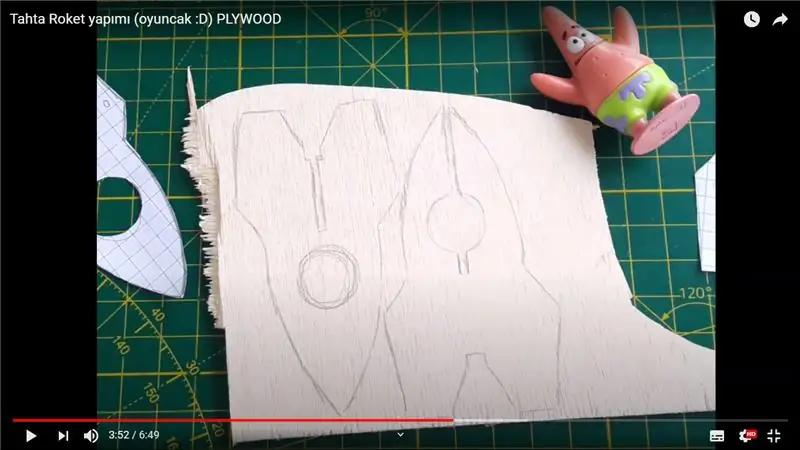
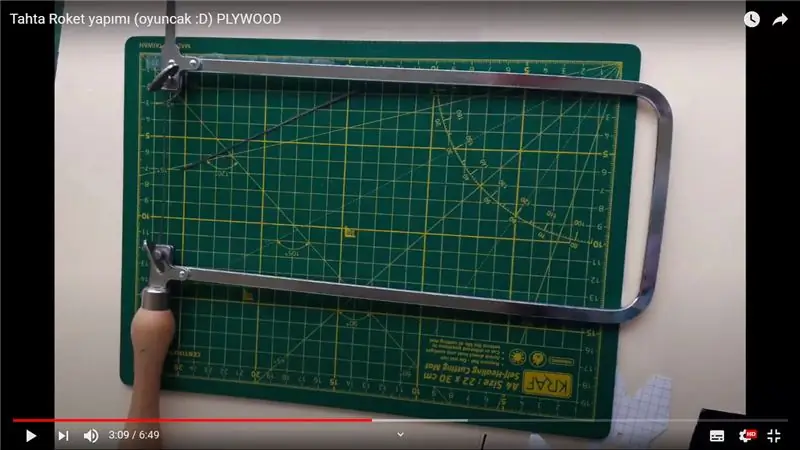
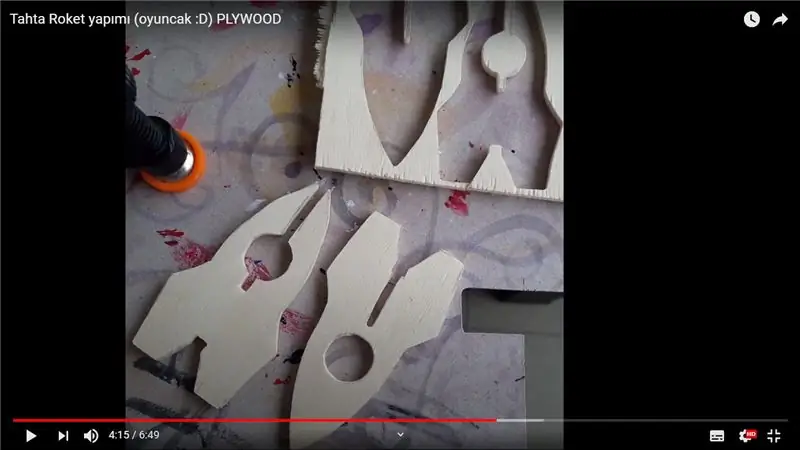
Khung phụ Trọng tâm của tôi đối với khung phụ là về trọng lượng, vì vậy việc sử dụng gỗ thông hoặc bảng trắng thực sự hoạt động tốt. Đảm bảo đục lỗ trước cho vít của bạn để tránh làm nứt gỗ nếu bạn sử dụng mũi khoan để đặt vít. Khung phần dưới của tôi được xây dựng với thông số kỹ thuật là 36 inch (h) x 24 inch (w) và 19 inch (d). Tôi đã trừ đi 1/2 inch (chiều rộng của tấm da bằng ván ép nhân với hai tấm). Vậy 35,5 (h) bằng 23,5 (w) bằng 18,5 (d)
Da ván ép cho công trình này được sử dụng để giảm trọng lượng tổng thể cũng như giá cả. Tôi đã mua một số tấm cắt trước (24 x 24) cho phần trên cùng và (24 x 48) đã được cắt theo kích thước cho phần dưới. Các mảnh vụn từ các tấm đã được cắt xén sẽ được sử dụng để làm nền giữa phần dưới và phần trên cũng như các cạnh của phần bảng điều khiển nơi đặt loa
Lưu ý rằng tôi đã đặt một thanh giằng ở phía dưới để giảm căng thẳng khi di chuyển case cũng như hạn chế lắc lư khi chơi game
Bước 2: Phần trên



- Khung Arcade cho phần trên cùng được làm từ sự kết hợp của các kích thước của gỗ trắng hoặc gỗ thông. Mặt trước và hai bên là bảng 1 inch x 6 inch và giá đỡ cho phần dưới là bảng 1 inch x 3 inch. Ngoài ra, các giá đỡ dọc là bảng 1 inch x 3 inch.
- Các tấm bên được cắt và tạo hình cho khung (lên đến các cạnh của miếng ghép) bằng một hình ghép. Đã sử dụng hai trong số 24 x 24 x 1/4 tấm ván ép cho việc này.
- Phần marquee sẽ giữ loa (hai phần cắt để cho phép âm thanh vào phần trên cùng của thùng máy) được làm bằng bảng 1 inch x 6 inch. Các phần cuối là các tấm ván ép đơn giản để che nắp cuối.
- Khu vực loa là một phần của bảng điều khiển (và một khi tôi có vỉ nướng sẽ có các ổ cắm bên ngoài để tăng chất lượng âm thanh)
- Tôi đã cắt một phần của một tấm ván ép (24 x 24) để tạo khung (khung) màn hình, Đây là phần xấu nhất của bản dựng khiến tôi phải sửa đổi khung bằng một khung bổ sung 1 x 3 và một số loại bỏ bọt để che đi những khoảng trống. Hãy dành thời gian của bạn với các phép đo và xây dựng các mặt trước và bạn sẽ gặp ít vấn đề hơn nhiều so với tôi đã làm với phần này của trường hợp.
Bước 3: Gắn màn hình



Tôi muốn làm nổi bật phần này vì nó sẽ khác nhau tùy thuộc vào phần cứng bạn chọn. Tôi đã sử dụng phần cứng gắn khung trên màn hình để gắn nó vào ván ép phế liệu và sau đó vào khung 1 x 3 H. Khung màn hình được cố định vào phần trên bằng các khối nêm đơn giản ở chân khung và ở giá đỡ trên cùng bên trái và bên phải. Lưu ý rằng khung bezel màn hình đã được tháo ra và bảng điều khiển vẫn được gắn vào. Trên một số màn hình, bạn có thể cần khả năng bật nguồn màn hình hoặc chọn đầu vào. Tôi muốn cắt các phần nút ban đầu khỏi màn hình cũ và gắn chúng vào mặt sau của màn hình để dễ dàng bật / tắt nguồn nếu cần
Bước 4: Cửa ra vào


-
Đối với bản dựng này, tôi muốn có hai cửa ra vào riêng biệt, cửa dưới cho phép truy cập vào hệ thống chính và cửa trên cho phép truy cập vào loa.
- Cửa ra vào chính chỉ đơn giản là 1/4 ván ép có thêm hai bản lề và một chốt trượt để cố định cửa. Một lưu ý là vì bảng điều khiển chỉ dày 1/4, tôi đã tạo các khối để gắn bản lề của mình vào bảng điều khiển để đảm bảo rằng các vít của tôi sẽ không đục qua bảng điều khiển.
- Cửa loa có hai bản lề đơn giản và được làm từ gỗ trắng 1 inch x 6 inch. Tôi đã thêm một điểm dừng đơn giản để hạn chế xoay cửa và một tay cầm đơn giản để dễ lấy hơn. Ống lót bằng nhựa và vít gỗ đảm nhận cả hai nhiệm vụ mà không cần mua thêm.
Bước 5: Gắn bộ điều khiển




- Một số hình ảnh ban đầu cho thấy boong điều khiển dưới dạng bảng trắng 1 inch x 6 inch. Tôi đã phải thay đổi nó thành một phần 1/4 x 5,5 inch bằng ván ép bạch dương để cho phép các cần điều khiển kéo dài qua bảng điều khiển mà không gặp vấn đề gì. Hình ảnh đầu tiên cho thấy cái chảo đó sau khi sơn và tất cả các nút bị cắt ra. Tôi sử dụng máy cắt lỗ 7/8 để tạo các lỗ thùa khuyết và xẻng 5/16 để khoét lỗ cho hai cần điều khiển.
- Các bộ điều khiển này thực sự dễ dàng kết nối các kết nối mô-đun đơn giản từ nút / cần điều khiển đến bộ điều khiển và sau đó là kết nối USB với Raspberry PI. Tôi muốn kết nối bộ điều khiển với một trung tâm USB được cấp nguồn để loại bỏ căng thẳng trên gói nguồn chính của Raspberry PI.
- Chúng tôi đã cài đặt 8 nút cho mỗi trình phát dưới đây là bố cục.
Bảng điều khiển:
cần điều khiển (1) Y X L / BAR cần điều khiển (2) Y X L / BAR
Bảng điều khiển phía trước:
(1) Bắt đầu Chọn (2) Bắt đầu Chọn
Bước 6: Công tắc nguồn hợp nhất bảng điều khiển bên


Thay vì đục một lỗ cho dải điện của chúng tôi, chúng tôi đã lắp một ổ cắm điện bên ngoài với một công tắc hợp nhất. Tùy thuộc vào kiểu máy bạn mua, hệ thống dây điện có thể khác nhau, nhưng hãy đảm bảo sử dụng kết nối tay nơi các đầu cuối gần nhau (giảm nguy cơ chập điện). Kết nối này cũng cho phép bạn bật / tắt nguồn tủ mà không cần phải mở tủ
Bước 7: Cài đặt thiết bị


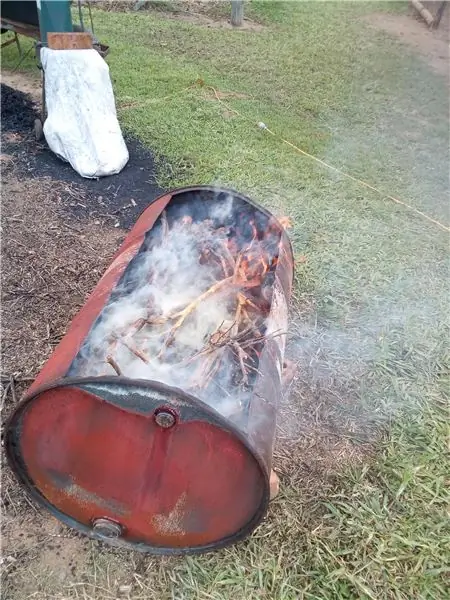
Các bức ảnh trong phần này cho thấy quá trình cài đặt phần cứng
- Hình ảnh một và hai cho thấy cài đặt cuối cùng của màn hình và khung bezel mặt trước
- Hình ba và bốn cho thấy các dải xốp (để che đi các sai sót trong các vết cắt của bảng điều khiển)
- Hình ảnh năm cho thấy vị trí và quản lý cáp của Raspberry Pi 3+, bộ chia USB, bảng USB của bộ điều khiển trò chơi, bộ điều khiển powerstrip và màn hình gốc. Tôi đã sử dụng băng dán để cố định các thành phần vào bảng điều khiển phía dưới có thể trượt ra phía sau thùng máy khi cửa mở.
- Bức ảnh thứ sáu là vị trí cuối cùng của hai loa USB, chúng được đặt ở vị trí để âm thanh đi vào phần chính mang lại cho hệ thống âm thanh khá tốt.
Ghi chú:
- Kết nối với màn hình trên thiết lập này là HDMI với VGA.
- Loa đi kèm với nguồn USB-C, phải thêm bộ chuyển đổi vào đầu nối USB tiêu chuẩn.
- Âm thanh được kết nối với Raspberry Pi 3+ qua giắc cắm âm thanh 3,5 mm. Cần phải cấu hình nó như một đầu ra trên hệ thống khi thiết lập nó.
Bước 8: Làm việc với video Arcade
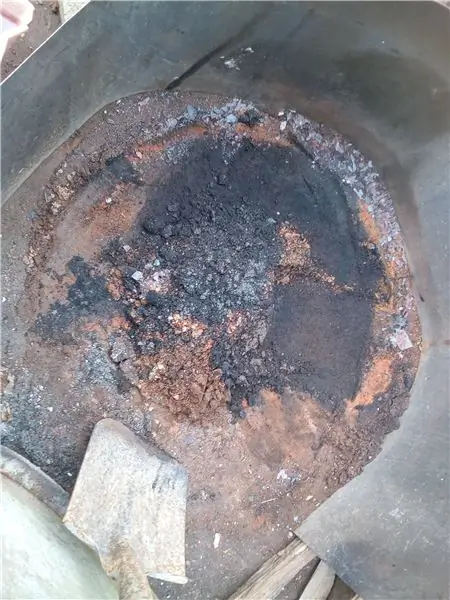
Đây là Arcade hoạt động cuối cùng với chủ đề PacMan cho EMULATOR STATION (giao diện người dùng cho arcade)
Video Arcade đang làm việc
Một số liên kết cho phần mềm chạy arcade cũng như Raspberry Pi.
- Retropie: trang web
- Trạm giả lập: trang web
- Raspberry Pi: trang web
Đề xuất:
Đèn đêm "Rayotron" Retro (Phần 1): 16 bước

Đèn đêm "Rayotron" Retro (Phần 1): Giới thiệu Vào tháng 12 năm 1956, Phòng thí nghiệm Nguyên tử đã quảng cáo Rayotron là " Máy phát điện tĩnh điện chi phí thấp đầu tiên và Máy gia tốc hạt”cho các giáo viên khoa học và những người yêu thích [1]. Rayotron là một siêu lớn, tích điện bằng dây đai cao su,
Trình giả lập đứng một mình CP / M Retro: 8 bước

Retro CP / M Stand Alone Emulator: Dự án này sử dụng mô-đun VGA32 ESP v1.4 để chạy kết hợp hoặc RunCPM và FabGL để cung cấp một máy tính độc lập chạy hệ thống tương đương với CP / M 2.2. Phổ biến trong những năm 1980 như một hệ điều hành cho máy tính nhỏ. Bạn có thể quay lại
Ổ USB Retro-Futuristic: 16 bước (có hình ảnh)

Ổ USB Retro-Futuristic: Cách đây một thời gian, tôi nhận được một ổ USB flash như một món quà. Vỏ của ổ đĩa rất đẹp, nhưng thật không may, nó bắt đầu gây ra sự cố với kết nối không đáng tin cậy sau vài tháng sử dụng. Vì vậy, tôi đã ngừng sử dụng ổ đĩa đó. Hầu hết mọi người
Động cơ bước Điều khiển động cơ bước Động cơ bước - Động cơ bước như một bộ mã hóa quay: 11 bước (có hình ảnh)

Động cơ bước Điều khiển động cơ bước Động cơ bước | Động cơ bước như một bộ mã hóa quay: Có một vài động cơ bước nằm xung quanh và muốn làm điều gì đó? Trong Có thể hướng dẫn này, hãy sử dụng động cơ bước làm bộ mã hóa quay để điều khiển vị trí của động cơ bước khác bằng vi điều khiển Arduino. Vì vậy, không cần phải quảng cáo thêm, chúng ta hãy
Đồng hồ Arcade Retro - Arduino: 6 bước (có hình ảnh)

Đồng hồ Arcade Retro - Arduino: Xây dựng một đồng hồ arcade tương tác cạnh giường ngủ, với màn hình cảm ứng và các hình động arcade mà bạn có thể ghi lại âm thanh mà bạn chọn để báo thức. bốn chương trình riêng biệt
